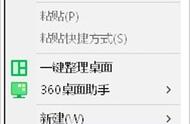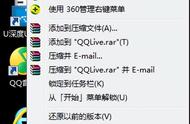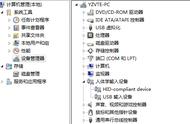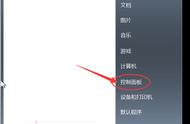嘿,各位小伙伴们!你们有没有经历过这样的尴尬时刻——正在电脑前激情四溢地码字、游戏或者聊天时,突然发现键盘仿佛中了“石化术”,一个字母也敲不出来。别慌,今天洁修哥就来给大家支几招,让那些突然“静音”的键盘重新焕发活力!
首先,咱们要理解主题关键词:“电脑键盘”、“不能打字”和“恢复”。当你的键盘突然罢工不打字时,就像你的话筒在关键时刻掉了链子,确实够让人抓狂的。那么,面对这种情况,我们应该如何快速有效地进行应对呢?
步骤一:“解锁键盘锁定大法”。很多情况下,键盘无法输入可能是因为误触了一个键导致键盘被锁定了。通常可以试试按下Fn(功能键) Num Lock(数字锁定键),或者Shift键 Num Lock,解除小键盘锁定状态。当然,有些笔记本电脑可能是Fn F8或F11等组合键,这就需要参照各自电脑的使用手册了。
步骤二:“重启输入服务解难题”。如果物理按键锁定排除在外,那可能是系统层面的问题。打开“运行”窗口(快捷键Win R),输入"services.msc",找到"Touch Keyboard and Handwriting Panel Service"服务项,右键选择启动或重置一下,看看是否能恢复正常。有时候电脑也需要像我们一样,适时清空缓存,重启服务才能满血复活。
步骤三:“驱动更新,问题或许迎刃而解”。如果以上方法都不奏效,可能是键盘驱动出现了问题。进入设备管理器,找到键盘相关选项,尝试卸载并重新安装驱动程序。就如同给键盘做一次全面升级,或许就能让它瞬间找回初厂设置的感觉。
步骤四:“硬核操作,硬件排查不可少”。倘若软件层面都检查无误,那就得考虑是不是键盘硬件故障了。拔掉键盘USB接口,清理一下键盘内部灰尘,或者换一个键盘测试,看是否是键盘自身硬件损坏导致的。毕竟,常年累月的工作,键盘也会有疲惫的时候,适当清洁保养,也能延长其使用寿命哦。

总结起来,当电脑键盘突然不能打字时,我们可以从解除键盘锁定、重启输入服务、更新驱动以及排查硬件等方面着手解决问题。记住洁修哥的一句话:“键盘沉默不用怕,找准病因最重要;简单几步操作,让你的键盘瞬间‘复活’!”希望这些实用的小技巧能够帮助大家快速解决实际问题,让手中的键盘再次成为畅快输出的利器!